วิธีลบเครื่องพิมพ์ใน Windows 10 โดยสมบูรณ์
 เจ้าของคอมพิวเตอร์จำนวนมากมีเครื่องพิมพ์ - ด้วยอุปกรณ์นี้คุณสามารถพิมพ์ได้ไม่เพียง แต่เอกสารที่สำคัญที่สุดเท่านั้น แต่ยังรวมถึงข้อความที่ตัดตอนมาจากหนังสือรูปภาพและทุกสิ่งที่สะดวกต่อการรับรู้บนกระดาษแทนที่จะพิมพ์จากหน้าจอ แต่บางครั้งจำเป็นต้องลบไดรเวอร์เครื่องพิมพ์ออกจากพีซีโดยสมบูรณ์ ความจำเป็นนี้เกิดขึ้นได้จากหลายสาเหตุ แต่สาเหตุที่ง่ายที่สุดคือคุณไม่ได้ใช้อุปกรณ์อีกต่อไป วิธีการทำเช่นนี้? จำเป็นต้องทำอะไรกันแน่เพื่อถอนการติดตั้งในระบบปฏิบัติการ Windows? คุณจะได้เรียนรู้เกี่ยวกับทั้งหมดนี้ในบทความนี้
เจ้าของคอมพิวเตอร์จำนวนมากมีเครื่องพิมพ์ - ด้วยอุปกรณ์นี้คุณสามารถพิมพ์ได้ไม่เพียง แต่เอกสารที่สำคัญที่สุดเท่านั้น แต่ยังรวมถึงข้อความที่ตัดตอนมาจากหนังสือรูปภาพและทุกสิ่งที่สะดวกต่อการรับรู้บนกระดาษแทนที่จะพิมพ์จากหน้าจอ แต่บางครั้งจำเป็นต้องลบไดรเวอร์เครื่องพิมพ์ออกจากพีซีโดยสมบูรณ์ ความจำเป็นนี้เกิดขึ้นได้จากหลายสาเหตุ แต่สาเหตุที่ง่ายที่สุดคือคุณไม่ได้ใช้อุปกรณ์อีกต่อไป วิธีการทำเช่นนี้? จำเป็นต้องทำอะไรกันแน่เพื่อถอนการติดตั้งในระบบปฏิบัติการ Windows? คุณจะได้เรียนรู้เกี่ยวกับทั้งหมดนี้ในบทความนี้
เนื้อหาของบทความ
การถอดเครื่องพิมพ์ผ่านการตั้งค่า
วิธีแรกคือการลบมันผ่าน "ตัวเลือก" มาดูลำดับของการกระทำกันดีกว่า
สำคัญ! โปรดทราบว่าในการกำจัดไดรเวอร์ที่ไม่จำเป็นคุณต้องเข้าสู่ระบบผ่านบัญชีผู้ดูแลระบบ - นั่นคือบัญชีแรกที่สร้างขึ้นซึ่งสามารถลบโปรแกรมและไดรเวอร์ใด ๆ ได้ มิฉะนั้น คุณจะต้องป้อนรหัสผ่านสำหรับบัญชีนี้ ดังนั้นหากคุณไม่ใช่คนเดียวที่ใช้คอมพิวเตอร์ โปรดตรวจสอบข้อมูลนี้
การตั้งค่าเป็นหนึ่งในแอปพลิเคชั่นที่สะดวกที่สุดที่ได้รับการปรับปรุงอย่างมากใน Windows 10 ที่อัปเดต คุณจะใช้มันเพื่อถอดเครื่องพิมพ์ได้อย่างไร?
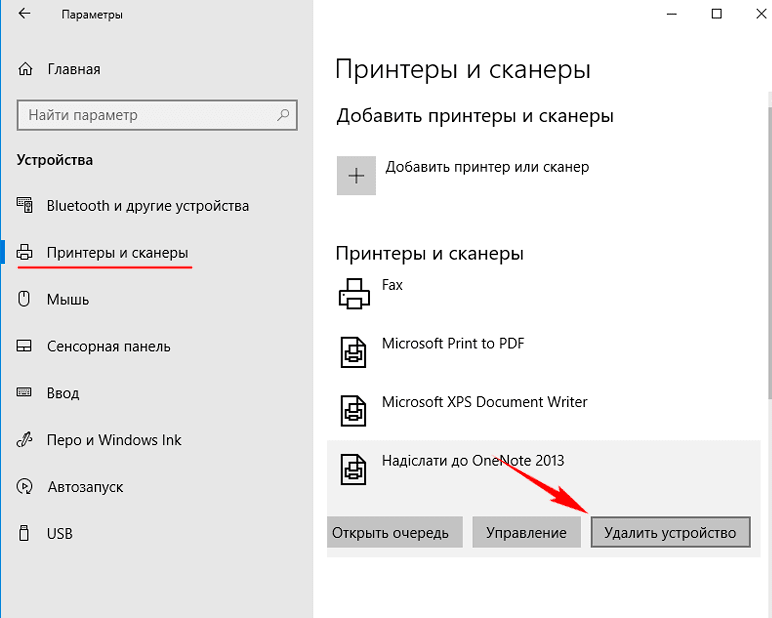
สิ่งแรกที่คุณต้องทำคือไปที่ "อุปกรณ์" ซึ่งคุณจะพบแท็บ "เครื่องพิมพ์และเครื่องสแกน" จากรายการที่ปรากฏขึ้น คุณต้องเลือกเครื่องพิมพ์ที่คุณไม่ต้องการใช้อีกต่อไปแล้วคลิก "ลบอุปกรณ์" เป็นอันเสร็จสิ้นขั้นตอนทั้งหมด
วิธีการลบเครื่องพิมพ์ในการจัดการการพิมพ์
มีอีกวิธีในการลบอุปกรณ์การพิมพ์ซึ่งไม่ใช่ผู้ใช้ทุกคนจะรู้ ในขณะเดียวกันการดำเนินการนี้ค่อนข้างง่ายและไม่ต้องใช้ทักษะพิเศษหรือความรู้เชิงลึกในสาขาเทคโนโลยีรวมทั้งใช้เวลามาก
คุณจะต้องกดหลายปุ่มบนแป้นพิมพ์ (ปุ่มใดปุ่มหนึ่งรวมกันเรียกว่า "ปุ่มลัด" ซึ่งอาจมีได้หลายปุ่ม) จากนั้นป้อนรหัสตัวอักษรบางตัว มาดูลำดับการดำเนินการโดยละเอียดเพื่อให้เจ้าของคอมพิวเตอร์ทุกคนสามารถใช้วิธีนี้ในการลบไดรเวอร์เครื่องพิมพ์ได้
ขั้นตอนแรกคือการกดคีย์ผสมสองคีย์: Win + R ช่องป้อนข้อมูลพิเศษจะปรากฏขึ้นบนหน้าจอซึ่งคุณต้องใส่รหัสข้อความ: printmanagement.msc
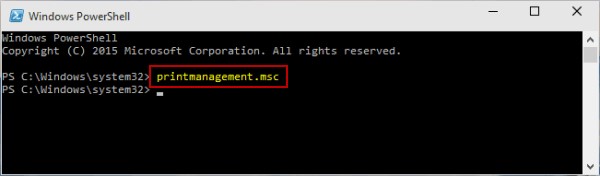
หลังจากนี้คุณต้องไปที่ "เซิร์ฟเวอร์การพิมพ์" ซึ่งจะเขียนชื่อพีซีของคุณ - โปรดทราบว่าหากคุณไม่ได้ติดตั้งด้วยตนเอง ชื่อมักจะประกอบด้วยชื่อของผู้ผลิตและรุ่นของคอมพิวเตอร์ ตอนนี้เลือก "เครื่องพิมพ์" เมื่อคุณคลิกขวาข้างๆ เมนูบริบทจะปรากฏขึ้นโดยคุณต้องเลือกตัวเลือก "ลบ"
ดังนั้นการลบเครื่องพิมพ์ผ่าน Print Management จึงเป็นเรื่องง่ายเหมือนกับการใช้วิธีอื่น แต่ก็คุ้มค่าที่จะศึกษาสิ่งอื่น ๆ ทั้งหมดอย่างไม่ต้องสงสัยเพื่อเลือกอันที่เหมาะสมและสะดวกที่สุดสำหรับตัวคุณเอง
การถอดอุปกรณ์การพิมพ์ออกจากโฟลเดอร์ Printers
เวอร์ชัน Windows 10 จะซ่อนโฟลเดอร์ชื่อ Printers แต่ไม่ได้หมายความว่าคุณไม่สามารถใช้เพื่อลบไดรเวอร์ที่ไม่จำเป็นออกได้ คุณยังสามารถเปิดโฟลเดอร์ที่ต้องการได้โดยการป้อนรหัสพิเศษลงในหน้าต่างซึ่งเรียกขึ้นมาโดยใช้ปุ่มลัด
สำคัญ! โปรดทราบว่าปุ่มลัดเป็นชุดค่าผสมที่มีประโยชน์มากซึ่งคุณสามารถดำเนินการต่างๆ ได้มากมาย นั่นคือเหตุผลที่คุณควรค้นหาบนอินเทอร์เน็ตหรือในคำแนะนำเพื่อดูรายการชุดค่าผสมที่สำคัญที่สุดทั้งหมดที่อาจมีประโยชน์ระหว่างการทำงานของอุปกรณ์ต่อไป
ดังที่ได้กล่าวไว้ก่อนหน้านี้ในการเปิดหน้าต่างอินพุตคุณต้องใช้ชุดค่าผสม Win + R ในฟิลด์ที่เปิดขึ้นให้วางโค้ดต่อไปนี้: shell:PrintersFolder โฟลเดอร์พิเศษจะเปิดขึ้นซึ่งคุณจะเห็นรายการเครื่องพิมพ์ที่เชื่อมต่อทั้งหมดและอุปกรณ์อื่น ๆ ที่มีฟังก์ชันการทำงานคล้ายกัน เลือกอันที่ไม่จำเป็นแล้วคลิกที่ปุ่ม "ลบ" ซึ่งจะปรากฏในเมนูบริบท
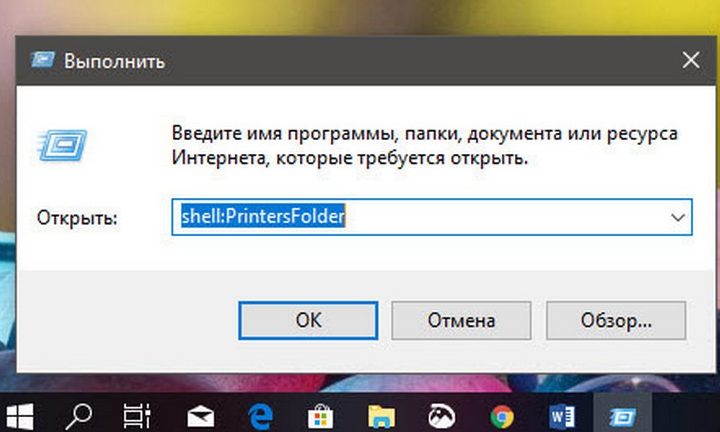
วิธีลบเครื่องพิมพ์ผ่านแผงควบคุม
การลบออกผ่านแผงควบคุมเป็นวิธีที่ง่ายที่สุด สิ่งนี้อธิบายได้จากข้อเท็จจริงที่ว่าผู้ใช้ทุกคนคุ้นเคยกับแผงควบคุมแบบคลาสสิก โดยไม่คำนึงถึงเวอร์ชันของระบบปฏิบัติการและระดับ "ความก้าวหน้า" ในการใช้เทคโนโลยี
คุณต้องไปที่ส่วน "อุปกรณ์และเครื่องพิมพ์" เพื่อลดเวลาที่ใช้ในการดำเนินการนี้ให้เหลือน้อยที่สุด ให้ใช้ช่องป้อนข้อมูลพิเศษซึ่งจะค้นหาส่วนที่คุณต้องการโดยอิสระ
สิ่งที่เหลืออยู่คือดำเนินการง่าย ๆ ที่เราคุ้นเคยอยู่แล้ว - เรียกเมนูบริบทที่เกี่ยวข้องกับเครื่องพิมพ์ที่จะลบและเลือกตัวเลือก "ลบ"
การใช้ Device Manager เพื่อลบเครื่องพิมพ์
ใน "ตัวจัดการอุปกรณ์" ซึ่งสามารถเปิดได้โดยใช้ปุ่มลัด คุณจะต้องค้นหาส่วน "คิวการพิมพ์" ในรายการที่เปิดขึ้น คุณจะเห็นเครื่องพิมพ์ที่มีอยู่ทั้งหมดซึ่งมีไดรเวอร์อยู่ในคอมพิวเตอร์
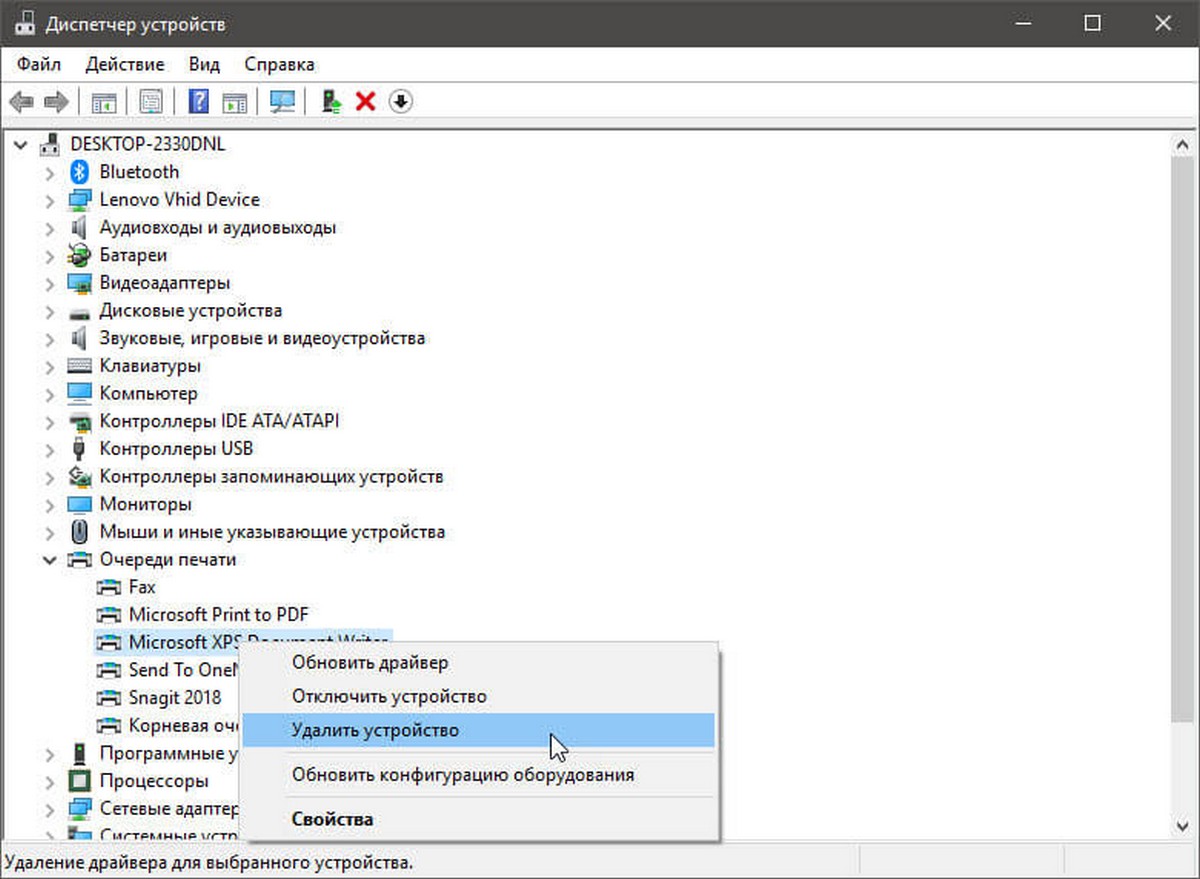
ในรายการนี้คุณต้องเลือกเครื่องพิมพ์ที่จะลบและคลิกปุ่ม "ลบ" ที่ปรากฏในเมนูบริบท
อย่างที่คุณเห็น ในกรณีส่วนใหญ่ ขั้นตอนทั้งหมดจะเกิดขึ้นเพื่อเปิดเมนูบริบทและลบไฟล์ที่ไม่จำเป็นในคอมพิวเตอร์ นี่เป็นวิธีการดั้งเดิมที่ใช้ได้กับไฟล์จำนวนมาก
สำคัญ! โปรดทราบว่าไดรเวอร์ที่ไม่ได้ใช้หรือสื่อที่ไม่จำเป็นจำนวนมากจะโหลดหน่วยความจำของคอมพิวเตอร์ ซึ่งอาจทำให้เครื่องเริ่มทำงานไม่ถูกต้อง นั่นคือเหตุผลที่คุณควรกำจัดพวกมันให้ทันเวลา
ตอนนี้คุณรู้วิธีลบเครื่องพิมพ์ที่คุณไม่ได้ใช้ออกจากคอมพิวเตอร์ของคุณแล้ว ซึ่งสามารถทำได้หลายวิธีในคราวเดียว ซึ่งช่วยให้ทุกคน แม้กระทั่งผู้ใช้คอมพิวเตอร์ส่วนบุคคลที่ไม่ปลอดภัยที่สุด สามารถเลือกวิธีที่สะดวกและเร็วที่สุดได้ คุณยังสามารถตรวจสอบที่เก็บข้อมูลพีซีของคุณเพื่อหาไดรเวอร์ที่ไม่จำเป็นอื่น ๆ และลบออกในลักษณะเดียวกันเพื่อไม่ให้สิ่งใดรบกวนการทำงานของอุปกรณ์ที่รวดเร็วและสะดวกสบาย





